
Sadržaj:
- Autor John Day [email protected].
- Public 2024-01-30 08:08.
- Zadnja izmjena 2025-01-23 14:37.


Nakon što sam se petljao s Google AIY Voice Kitom za Raspberry Pi, odlučio sam ponovo namjestiti hardver kako bih napravio offline muzički džuboks. Kada korisnik pritisne gornje dugme, reproducirat će se nasumična pjesma pohranjena na Pi -u. Dugme za jačinu zvuka je tu da pomogne u podešavanju jačine zvuka i isključivanju zvuka pjesme (budući da se pjesma jednom pokrene, ne može se zaustaviti). Ovaj vodič će se preuzeti pod pretpostavkom da ste već kupili i sastavili Google AIY Voice Kit ili sličan hardver konfiguracije (Raspberry Pi sa zvučnikom i dugmetom). Trebat će vam i rotacijski koder za gumb za jačinu zvuka (ja sam koristio ovaj), kao i žice, lemljenje i lemilica za pričvršćivanje kodera na uređaj.
Korak 1: Ožičenje dugmeta za jačinu zvuka/rotacionog davača



Pomoću lemilice pričvrstite rotacijski davač na Voice HAT pomoću žica. Na davaču, strana s tri pina služi za signale za okretanje gumba u bilo kojem smjeru (crvena i zelena žica), pri čemu je srednji (crna žica) uzemljen. Druga strana s dva pina služi za dugme u koderu, pri čemu jedna (bijela žica) služi za signal, a druga (crna žica) za masu. Žice su lemljene u Servo odjeljku Voice HAT -a, slijedeći ovaj dijagram pinout -a. Zelena je zakačena za GPIO 26, crvena je zakačena za GPIO 6, crna je zakačena za tlo GPIO 26, dok je bijela zakačena za GPIO 13, a crna je zakačena za tlo GPIO 13.
Korak 2: Umetnite gumb u kutiju



Ako koristite kartonsku kutiju iz Google kompleta kao i ja, prilično je jednostavno. Izrezao sam kvadrat u unutrašnjoj čahuri kako bi odgovarao koderu, a zatim napravio rupu na bočnoj strani kutije, neposredno iznad utora za pristup SD kartici, kako bih probio ručicu. Učvrstite ga podloškom i vijkom, a zatim stavite čep gumba za glasnoću preko metalne šipke da ga učvrsti na mjestu.
Korak 3: Softver - muzika pri pritisku na dugme
Pretpostavljam da razumijete osnove rada sa skriptama na verzijama Raspberry Pis/Linux.
Muzička skripta button.py, dostupna na mom GitHub -u ovdje, čeka da se dugme pritisne, u tom trenutku povlači nasumičnu datoteku iz direktorija (/home/pi/Music u mom slučaju), a zatim je reproducira pomoću bilo kojeg mpg123 ili aplay, ovisno o tome je li pjesma mp3 ili nije.
Datoteka je dostupna na mom GitHubu ovdje. Koristite wget za preuzimanje na svoj uređaj, stavljajući ga u vaš /home /pi direktorij.
Obavezno instalirajte python, mpg123 i aplay. Trči
sudo apt-get install python mpg123 alsa-utils
da biste dobili sve potrebne datoteke.
Pokretanje preuzete skripte učinite izvršnom
sudo chmod +x /home/pi/button.py
Skripta pretpostavlja da koristite GPIO 23, zadani pin za dugme Google kit. Ako koristite drugi pin za dugme, ažurirajte skriptu na odgovarajući način.
Korak 4: Softver - svezak
Skripta volumena dostupna je na mom GitHubu ovdje. Možete ga preuzeti pomoću wget -a. Postavite ga u direktorij/home/pi/bin (napravite ga ako već ne postoji).
Provjerite je li vaš direktorij bin u vašem PATH. Proverite kucanjem
echo $ PATH
Ako se direktorij ne prikazuje, dodajte ga pomoću
echo "izvoz PATH = $ HOME/kanta: $ PATH" >> ~/.bashrc
i nakon toga ponovo pokrenite uređaj.
Također provjerite imate li Python3 na svom uređaju za pokretanje skripte. Iskoristite ga
sudo apt-get install python3 python3-rpi.gpio
Pokretanje preuzete skripte učinite izvršnom
sudo chmod +x/home/pi/bin/kontrola jačine zvuka
Skripta pretpostavlja da koristite iste GPIO pinove kao i ja. Ako ne, promijenite ih u odjeljku POSTAVKE skripte. Funkcija tipki rotacijskog davača, GPIO 13, prema zadanim je postavkama postavljena na Ništa. Ako ga aktivirate, možete isključiti i uključiti zvuk pomoću gumba kodera.
Korak 5: Softver - Pokrenite skripte pri pokretanju
Da biste odmah pokrenuli skripte pri pokretanju uređaja, pozovite ih u datoteci rc.local.
Idite u datoteku rc.local sa
sudo nano /etc/rc.local
Tamo, pri dnu, dodajte
python /home/pi/button.py &
sudo/home/pi/bin/kontrola jačine zvuka &
između fi i izlaz 0. Obavezno uključite & nakon svake naredbe kako biste spriječili da vaš Pi prekine vezu tokom procesa pokretanja.
Korak 6: Dodajte muziku
Dodajte muziku u navedeni direktorij (prema zadanim postavkama,/home/pi/Music), pritisnite dugme i uživajte!
Preporučuje se:
"Alexa, pošalji mi tekst pjesme _____": 9 koraka (sa slikama)

"Alexa, pošalji mi tekst pjesme _": Slušate pjesmu koju želite otpjevati? Obično biste morali proći kroz naporan zadatak ukucavanja naziva pjesme u google, nakon čega slijedi riječ "tekst". Takođe biste obično napravili veliku količinu grešaka u kucanju, pogrešan klik
Reproducirajte pjesme (MP3) s Arduinom pomoću PWM -a na zvučniku ili Flyback transformatoru: 6 koraka (sa slikama)

Reproducirajte pjesme (MP3) s Arduinom koristeći PWM na zvučniku ili Flyback transformatoru: Zdravo momci, ovo je moje prvo uputstvo, nadam se da će vam se svidjeti !! U osnovi, u ovom projektu sam koristio serijsku komunikaciju između mog Arduina i prijenosnog računala, za prenos muzičkih podataka sa mog laptopa na Arduino. A pomoću Arduino TIMERS t
Snimanje pjesme na IPad: 11 koraka (sa slikama)

Snimanje pjesme na iPad: Moja prijateljica je nedavno pitala kako može snimiti neke svoje pjesme samo sa gitarom i iPadom. Pitao sam je ima li još koji hardver za snimanje, poput mikrofona i interfejsa za snimanje. Nažalost, odgovor je bio ne, a ona nije
Nasumične slušalice: 5 koraka

Slušalice u slučajnom redoslijedu: Priključite iPod Shuffle (ili drugi mali MP3 player) direktno na slušalice iznad glave. Napravio sam ih tako da mogu slušati glazbu tijekom strojne obrade, bez labavih kabela koji bi htjeli upoznati moju glavu s poslovnim krajem m
Odvajanje nasumične reprodukcije IPoda druge generacije: 3 koraka
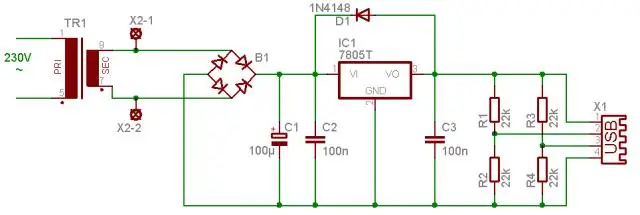
Razdvajanje iPod -a druge generacije u slučajnom redoslijedu: Evo potpunog opisa kako rastaviti jedan od novih iPod -ova u slučajnom redoslijedu. Trebat će vam mali odvijač s Philipovom glavom i nešto tanko i oštro, poput igle
